Windows 10 кешу оперативної пам’яті - що це таке і як його очистити
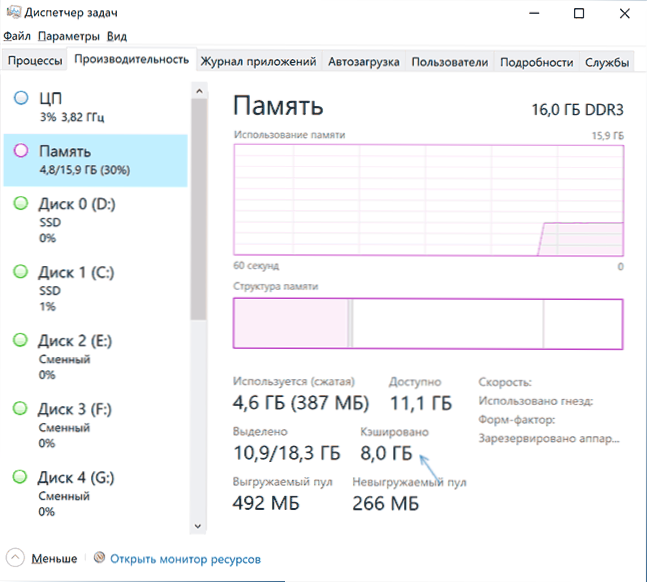
- 5080
- 883
- Hubert Hintz
Будь -який користувач Windows 10, який відкрив диспетчер завдань і переглянув вкладку "Продуктивність" у розділі "Пам'ять", знайде предмет "готівкою", а розмір пам'яті кеша, як правило, тим більше значуща, чим більша кількість оперативної пам’яті на комп’ютері або ноутбуці.
У цих інструкціях детально про те, що означає кеш -пам'ять у Windows 10, чи варто хвилюватися, що це багато і про те, чи можна його очистити. Стаття на близьку тему: Що робити, якщо вивантажений пул займає багато пам'яті в Windows 10.
- Що таке пам’ять у стані кешування
- Як очистити кеш -пам'ять Windows 10
- Відеоінструкція
Що це означає "кешування" в інформації про пам'ять
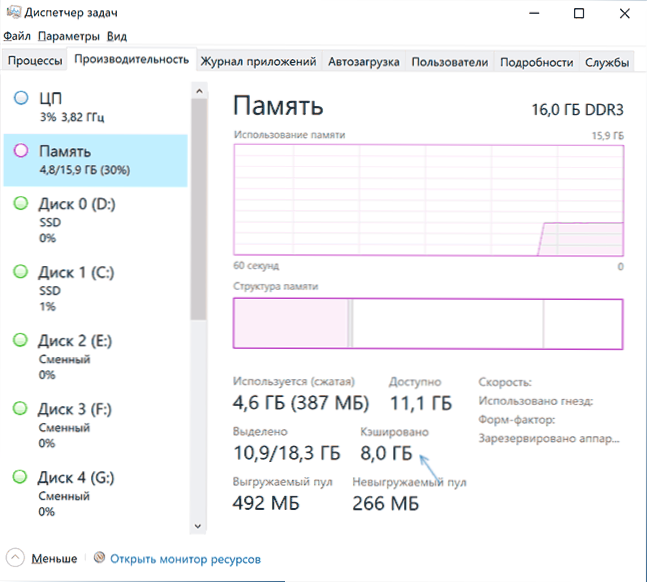
Якщо в диспетчері завдань ви підсумуєте вказівник миші на порожню секцію, зазвичай розташовану в центрі графічного представлення "структура пам'яті", ви побачите підпис: "Запросил. Пам'ять, що містить кеш -дані та код, які зараз не використовуються ». Що це означає?
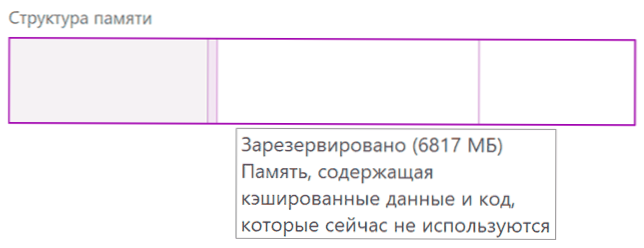
Грошова пам'ять у Windows 10 - Вони зайняті, але в даний час невикористані сторінки пам'яті, що містять різні дані, які можуть знадобитися в майбутньому для роботи системних та третєпартійних процесів, і які будуть більш ефективними від отримання оперативної пам’яті, а не читати знову з диска. Чим доступніша невикористана пам'ять, тим більший його обсяг може бути "кешуванням".
Логіку такого підходу можна описати так: У Windows 10 існують різні механізми прискорення роботи системи та грошової пам'яті - одна з них. У присутності невикористаного оперативної пам’яті ефективніше використовувати його як кеш, і не звільнити його негайно: сама вільна пам'ять не призводить до прискорення роботи: система та програми працюватимуть з однаковою швидкістю, незалежно від того, чи ви мати 2 Гб оперативної пам’яті або 16 вільно. Проблеми можуть виникати, коли немає вільної пам’яті, але грошова пам’ять з високою ймовірністю не спричинить це.
Очищення кешу пам'ять
Перш за все, будь-яке очищення пам’яті кешу Windows 10 за допомогою незалежних дій, використовуючи сторонні утиліти або інші методи, зазвичай позбавлене значення: пам'ять «кешування» випускається системним менеджером пам'яті в першу чергу, Коли оперативна пам’ять була потрібна для будь -яких завдань, а доступну безкоштовну оперативну пам’ять недостатньо.
Як приклад: у першому розділі статті на момент початку написання цього матеріалу було наведено зображення екрана з станом оперативної пам’яті в диспетчері завдань. Нижче - одразу після запуску редактора відео, відкриття та запуску візуалізації проекту в ньому.
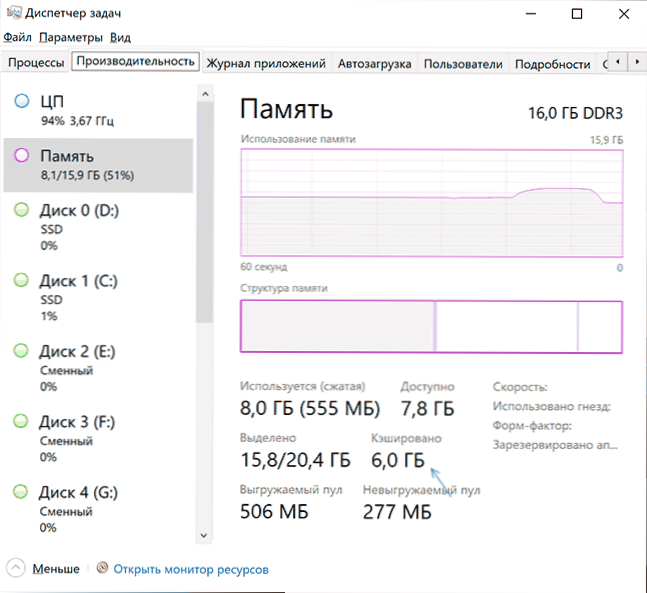
Як бачите, обсяг пам’яті кешу зменшився на 2 ГБ, в майбутньому, щоб припинити роботу з «важким» програмним забезпеченням, його обсяг знову зросте, коли система використовується, і все це нормальна поведінка, яка не негативно впливає чуйність вашого ПК або ноутбука.
У Windows 10 та попередні версії системи є третя партія утиліти для швидкого очищення всіх кеш -пам'яток та попередніх версій системи. Один з найпопулярніших інструментів - це порожній комплект.Exe, демонстрація його використання після ноти. Ще дві програми, які дозволяють очистити: Reduct та інтелектуальний список очікування чистіше.
Я не рекомендую такі програми для використання. Я повторюю: У випадку розгляду, приємне для очей кількість вільної оперативної пам’яті, яку ми можемо отримати, не призведе до підвищення продуктивності системи або FPS в іграх. В інших сценаріях, коли мова йде не про кеш -пам'ять, а про зайнятий та використаний оперативну пам’ять, за умови її дефіциту для інших завдань, випуск може мати сенс, але це вже окрема тема.
Згадану програму можна завантажити з веб -сайту розробника: https: // wj32.Org/wp/програмне забезпечення/порожній стенд-список/після цього, щоб використовувати його:
- Запустіть командний рядок від імені адміністратора.
- Введіть наступну команду, вказавши повний шлях до порожнього standbylist.Exe на початку команди (для цього ви можете утримувати клавішу Shift, натиснути файл правою кнопкою, виберіть "Скопіюйте як шлях", а потім вставте в командний рядок):
Порожній контакт.Exe standbylist

- Результат результату - на зображенні нижче (воно було отримано не на тому ж комп’ютері, на якому були зроблені попередні скріншоти).

Слід мати на увазі, що відразу після використання утиліти, коли ви працюєте, об'єм пам'яті кешу почне зростати знову.
Відео
Я сподіваюся, що стаття допомогла розібратися, чому потрібна кеш -пам'ять в інших питаннях, пов’язаних з нею.
- « Windows 10 Windows 10 у Stardock Windowfx
- Як відключити повторення звукових сповіщень про повідомлення на iPhone »

